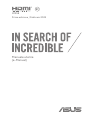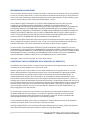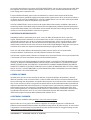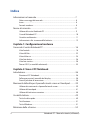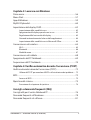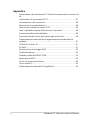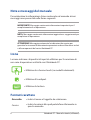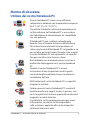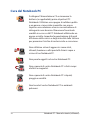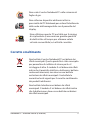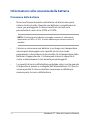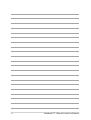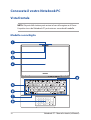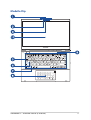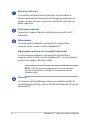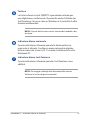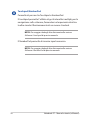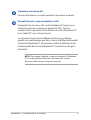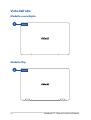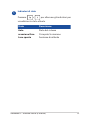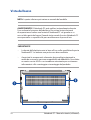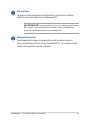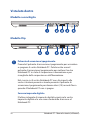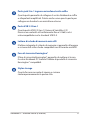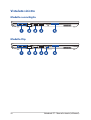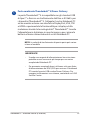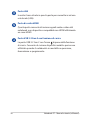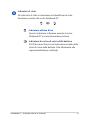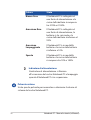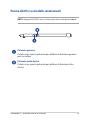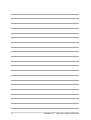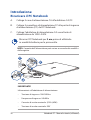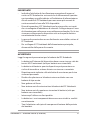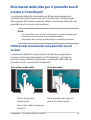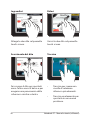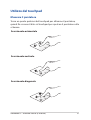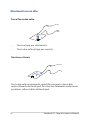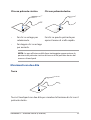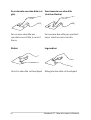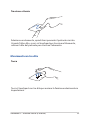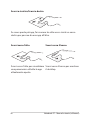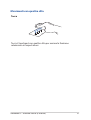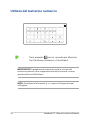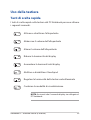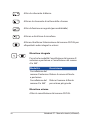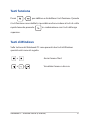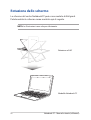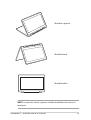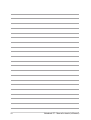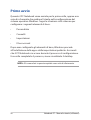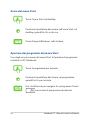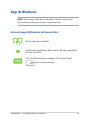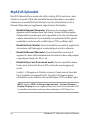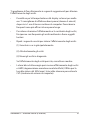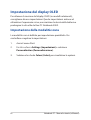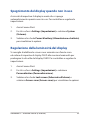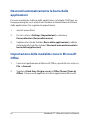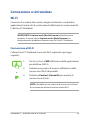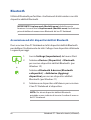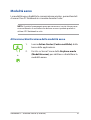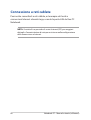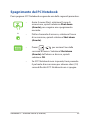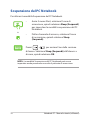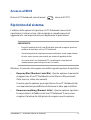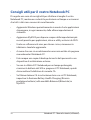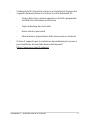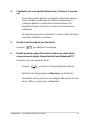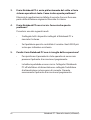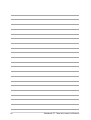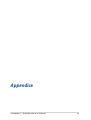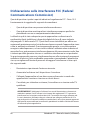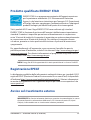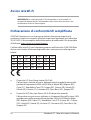I21358
Prima edizione / Febbraio 2023
Manuale utente
(e-Manual)

2
Notebook PC - Manuale utente (e-Manual)
INFORMAZIONI SUL COPYRIGHT
Nessuna parte di questo manuale, compresi i prodotti e i software in esso descritti, può essere riprodotta,
trasmessa, trascritta, archiviata in un sistema di recupero o tradotta in alcuna lingua, in alcuna forma e in
alcun modo, fatta eccezione per la documentazione conservata dall’acquirente a scopi di backup, senza
l’espressa autorizzazione scritta di ASUSTeK COMPUTER INC. (“ASUS”).
ASUS FORNISCE QUESTO MANUALE “COSÌ COM’È” SENZA GARANZIA DI ALCUN TIPO, ESPLICITA
O IMPLICITA, INCLUDENDO SENZA LIMITAZIONI LE GARANZIE O CONDIZIONI IMPLICITE DI
COMMERCIABILITÀ O IDONEITÀ AD UN PARTICOLARE SCOPO. IN NESSUN CASO ASUS, I SUOI DIRIGENTI,
FUNZIONARI, IMPIEGATI O DISTRIBUTORI SONO RESPONSABILI PER QUALSIASI DANNO INDIRETTO,
PARTICOLARE, ACCIDENTALE O CONSEGUENTE (COMPRESI DANNI DERIVANTI DA PERDITA DI PROFITTO,
PERDITA DI CONTRATTI, PERDITA D’USO O DI DATI, INTERRUZIONE DELL’ATTIVITÀ E SIMILI), ANCHE SE
ASUS È STATA AVVISATA DELLA POSSIBILITÀ CHE TALI DANNI SI POSSANO VERIFICARE IN SEGUITO A
QUALSIASI DIFETTO O ERRORE NEL PRESENTE MANUALE O NEL PRODOTTO.
I prodotti e nomi delle aziende che compaiono in questo manuale possono essere marchi registrati o
diritti d’autore delle rispettive aziende, o meno, e sono usati a solo scopo identicativo o illustrativo, a
benecio dell’utente, senza alcuna intenzione di violazione dei diritti di alcun soggetto.
LE SPECIFICHE E LE INFORMAZIONI CONTENUTE IN QUESTO MANUALE SONO FORNITE A SOLO USO
INFORMATIVO E SONO SOGGETTE A CAMBIAMENTI IN QUALSIASI MOMENTO, SENZA PREAVVISO, E NON
POSSONO ESSERE INTERPRETATE COME UN IMPEGNO DA PARTE DI ASUS. ASUS NON SI ASSUME ALCUNA
RESPONSABILITÀ E NON SI FA CARICO DI ALCUN ERRORE O INESATTEZZA CHE POSSA COMPARIRE IN
QUESTO MANUALE COMPRESI I PRODOTTI E I SOFTWARE DESCRITTI AL SUO INTERNO.
Copyright © 2023 ASUSTeK Computer, Inc. Tutti i diritti riservati.
CONDIZIONI E LIMITI DI COPERTURA DELLA GARANZIA SUL PRODOTTO
Le condizioni di garanzia variano a seconda del tipo di prodotto e sono specicatamente indicate nel
Certicato di Garanzia allegato a cui si fa espresso rinvio.
Inoltre la garanzia stessa non è valida in caso di danni o difetti dovuti ai seguenti fattori: (a) uso non
idoneo, funzionamento o manutenzione impropri inclusi (senza limitazioni) e l’utilizzo del prodotto
con una nalità diversa da quella conforme alle istruzioni fornite da ASUSTeK COMPUTER INC. in
merito all’idoneità di utilizzo e alla manutenzione; (b) installazione o utilizzo del prodotto in modo
non conforme agli standard tecnici o di sicurezza vigenti nell’Area Economica Europea e in Svizzera; (c)
collegamento a rete di alimentazione con tensione non corretta; (d) utilizzo del prodotto con accessori di
terzi, prodotti o dispositivi ausiliari o periferiche; (e) tentativo di riparazione eettuato da una qualunque
terza parte diversa dai centri di assistenza ASUSTeK COMPUTER INC. autorizzati; (f) incidenti, fulmini,
acqua, incendio o qualsiasi altra causa il cui controllo non dipenda da ASUSTeK COMPUTER INC.; (g)
abuso, negligenza o uso commerciale.
La Garanzia non è valida per l’assistenza tecnica o il supporto per l’utilizzo del Prodotto in merito
all’utilizzo dell’hardware o del software. L’assistenza e il supporto disponibili (se previsti) nonchè
le spese e gli altri termini relativi all’assistenza e al supporto (se previsti) verranno specicati nella
documentazione destinata al cliente fornita a corredo del prodotto.
È responsabilità dell’utente, prima ancora di richiedere l’assistenza, eettuare il backup dei contenuti
presenti sul Prodotto, inclusi i dati archiviati o il software installato.
ASUSTeK COMPUTER INC. non è in alcun modo responsabile per qualsiasi danno, perdita di programmi,
dati o altre informazioni archiviate su qualsiasi supporto o parte del prodotto

Notebook PC - Manuale utente (e-Manual)
3
per il quale viene richiesta l’assistenza; ASUSTeK COMPUTER INC. non è in alcun modo responsabile delle
conseguenze di tali danni o perdite, incluse quelle di attività, in caso di malfunzionamento di sistema,
errori di programmi o perdite di dati.
È responsabilità dell’utente, prima ancora di richiedere l’assistenza, eliminare eventuali funzioni,
componenti, opzioni, modiche e allegati non coperti dalla Garanzia prima di far pervenire il prodotto a
un centro servizi ASUSTeK COMPUTER INC. ASUSTeK COMPUTER INC. non è in alcun modo responsabile
di qualsiasi perdita o danno ai componenti sopra descritti.
ASUSTeK COMPUTER INC. non è in alcun modo responsabile di eliminazioni, modiche o alterazioni ai
contenuti presenti sul Prodotto compresi eventuali dati o applicazioni prodottesi durante le procedure
di riparazione del Prodotto stesso. Il Prodotto verrà restituito all’utente con la congurazione originale di
vendita, in base alle disponibilità di software a magazzino.
LIMITAZIONE DI RESPONSABILITÀ
Potrebbero vericarsi circostanze per le quali, a causa di difetti di componenti ASUS, o per altre
ragioni, abbiate diritto a richiedere un risarcimento danni ad ASUS. In ciascuna di queste circostanze,
a prescindere dai motivi per i quali si ha diritto al risarcimento danni, ASUS è responsabile per i danni
alle persone (incluso il decesso), danni al patrimonio o alla proprietà privata; o qualsiasi altro danno
reale e diretto risultante da omissione o mancata osservazione degli obblighi di legge previsti in questo
Certicato di Garanzia, no al prezzo contrattuale elencato per ogni prodotto e non oltre.
ASUS sarà solo responsabile o indennizzerà per perdite, danni o reclami su base contrattuale,
extracontrattuale o di infrazione ai sensi del presente Certicato di Garanzia.
Questo limite si applica anche ai fornitori e rivenditori ASUS. Questo è il limite massimo per il quale ASUS,
i suoi fornitori e il vostro rivenditore sono responsabili collettivamente.
IN NESSUN CASO ASUS È RESPONSABILE DI QUANTO SEGUE: (1) RICHIESTE DI TERZI PER DANNI DA VOI
CAUSATI; (2) PERDITA O DANNEGGIAMENTO DEI VOSTRI DATI O DOCUMENTI O (3) QUALSIASI DANNO
INDIRETTO, PARTICOLARE, ACCIDENTALE O CONSEGUENTE (COMPRESI DANNI DERIVANTI DA PERDITA
DI PROFITTO, PERDITA DI CONTRATTI, PERDITA D’USO O DI DATI, INTERRUZIONE DELL’ ATTIVITÀ E SIMILI)
ANCHE SE ASUS, I SUOI DISTRIBUTORI E I VOSTRI RIVENDITORI SONO CONSAPEVOLI DELLA POSSIBILITÀ
CHE TALI DANNI SI POSSANO VERIFICARE.
LICENZA SOFTWARE
I prodotti ASUS possono essere corredati da software, secondo la tipologia del prodotto. I software,
abbinati ai prodotti, sono in versione “OEM”: il software OEM viene concesso in licenza all’utente nale
come parte integrante del prodotto; ciò signica che non può essere trasferito ad altri sistemi hardware e
che, in caso di rottura, di furto o in ogni altra situazione che lo renda inutilizzabile anche la possibilità di
utilizzare il prodotto OEM viene compromessa. Chiunque acquisti, unitamente al prodotto, un software
OEM è tenuto ad osservare i termini e le condizioni del contratto di licenza, denominato “EULA” (End
User Licence Agreement), tra il proprietario del software e l’utente nale e visualizzato a video durante
l'installazione del software stesso. Si avvisa che l’accettazione da parte dell’utente delle condizioni
dell’EULA ha luogo al momento dell’installazione del software stesso.
ASSISTENZA E SUPPORTO
Visitate il nostro sito Web multilingue https://www.asus.com/it/support.
MyASUS ore una vasta gamma di funzioni di supporto, ad esempio diagnostica e risoluzione dei
problemi, ottimizzazione delle prestazioni dei prodotti o integrazione dei software ASUS. Vi aiuta inoltre
a organizzare il vostro desktop e ad aumentare lo spazio di archiviazione. Per maggiori dettagli, visitate
https://www.asus.com/it/support/FAQ/1038301/.

4
Notebook PC - Manuale utente (e-Manual)
Indice
Informazioni sul manuale .......................................................................................7
Note e messaggi del manuale....................................................................................8
Icone ....................................................................................................................................8
Formati carattere ............................................................................................................8
Norme di sicurezza .................................................................................................... 9
Utilizzo del vostro Notebook PC ...............................................................................9
Cura del Notebook PC ...................................................................................................10
Corretto smaltimento....................................................................................................11
Informazioni sulla sicurezza della batteria ............................................................ 12
Capitolo 1: Congurazione hardware
Conoscete il vostro Notebook PC ........................................................................16
Vista frontale ....................................................................................................................16
Vista dall’alto ....................................................................................................................22
Vista dal basso .................................................................................................................24
Vista lato destro ............................................................................................................... 26
Vista lato sinistro ............................................................................................................. 28
Penna ASUS (su modelli selezionati) .......................................................................33
Capitolo 2: Usare il PC Notebook
Introduzione ................................................................................................................ 36
Ricaricare il PC Notebook.............................................................................................36
Solleva per aprire il pannello del display ............................................................... 38
Premi il pulsante di accensione ................................................................................. 38
Movimenti delle dita per il pannello touch screen e il touchpad ............39
Utilizzo dei movimenti sul pannello touch screen ............................................. 39
Utilizzo del touchpad .................................................................................................... 41
Utilizzo del tastierino numerico ................................................................................ 48
Uso della tastiera........................................................................................................49
Tasti di scelta rapida ...................................................................................................... 49
Tasti funzione ................................................................................................................... 51
Tasti di Windows .............................................................................................................51
Rotazione dello schermo ........................................................................................52

Notebook PC - Manuale utente (e-Manual)
5
Capitolo 3: Lavorare con Windows
Primo avvio ..................................................................................................................56
Menu Start ....................................................................................................................57
App di Windows .........................................................................................................59
MyASUS Splendid ...................................................................................................... 60
Impostazione del display OLED ............................................................................62
Impostazione della modalità scura .......................................................................... 62
Spegnimento del display quando non in uso ...................................................... 63
Regolazione della luminosità del display ..............................................................63
Nascondi automaticamente la barra delle applicazioni ................................... 64
Impostazione della modalità scura in Microsoft Oce .................................... 64
Connessione a reti wireless ....................................................................................65
Wi-Fi .....................................................................................................................................65
Bluetooth ...........................................................................................................................66
Modalità aereo .................................................................................................................67
Connessione a reti cablate .....................................................................................68
Spegnimento del PC Notebook ............................................................................ 69
Sospensione del PC Notebook .............................................................................70
Capitolo 4: Verica automatica durante l'accensione (POST)
Verica automatica durante l'accensione (POST) .......................................... 72
Utilizzo del POST per accedere al BIOS e alla risoluzione dei problemi ......72
BIOS ................................................................................................................................72
Accesso al BIOS ................................................................................................................73
Ripristino del sistema ............................................................................................... 73
Esecuzione di un'opzione di ripristino ....................................................................74
Consigli e domande frequenti (FAQ)
Consigli utili per il vostro Notebook PC ............................................................. 76
Domande frequenti sull'hardware ......................................................................78
Domande frequenti sul software .........................................................................81

6
Notebook PC - Manuale utente (e-Manual)
Appendice
Dichiarazione sulle interferenze FCC (Federal Communications Commission)
86
Informazioni sull'esposizione RF FCC ...................................................................... 87
Comunicazioni sulla sicurezza UL .............................................................................88
Requisiti per la sicurezza elettrica.............................................................................89
Nota per gli installatori di sistemi CATV ................................................................. 89
Nota sul prodotto da parte di Macrovision Corporation ..................................89
Prevenzione della perdita dell'udito ........................................................................89
Precauzioni Nordic Lithium (per batterie agli ioni di Litio) ..............................90
Dichiarazione di conformità per la regolamentazione ambientale del
prodotto .............................................................................................................................91
UE REACH e Articolo 33 ................................................................................................ 91
EU RoHS..............................................................................................................................91
Servizio di ritiro e riciclaggio ASUS .......................................................................... 92
Direttiva Ecodesign ........................................................................................................92
Prodotto qualicato ENERGY STAR .......................................................................... 93
Registrazione EPEAT ...................................................................................................... 93
Avviso sul rivestimento esterno ................................................................................ 93
Avviso rete Wi-Fi ..............................................................................................................94
Dichiarazione di conformità UE semplicata .......................................................94

Notebook PC - Manuale utente (e-Manual)
7
Informazioni sul manuale
Questo manuale descrive le caratteristiche hardware e software del
vostro Notebook PC e le organizza nei seguenti capitoli:
Capitolo 1: Congurazione hardware
Descrizione delle componenti hardware del Notebook PC.
Capitolo 2: Usare il PC Notebook
Informazioni sull'utilizzo delle varie componenti del Notebook
PC.
Capitolo 3: Lavorare con Windows
Informazioni generali sull'utilizzo di Windows sul Notebook PC.
Capitolo 4: Verica automatica durante l’accensione (POST)
Modalità di utilizzo della fase di POST per modicare le
impostazioni del Notebook PC.
Consigli e domande frequenti (FAQ)
Questa sezione vi propone alcuni consigli, domande e risposte
comuni relative all'hardware e al software. Usate questa sezione
come primo tentativo di risoluzione dei problemi generici che
potreste incontrare durante l'utilizzo del vostro Notebook PC.
Appendice
Comunicazioni e informazioni sulla sicurezza per il vostro
Notebook PC.

8
Notebook PC - Manuale utente (e-Manual)
Formati carattere
Grassetto = Indica il menu o l'oggetto da selezionare.
Corsivo = Indica le sezioni alle quali potete fare riferimento in
questo manuale.
= Utilizzare lo schermo touch (su modelli selezionati).
= Utilizzare il touchpad.
= Utilizzare la tastiera.
Note e messaggi del manuale
Per evidenziare le informazioni chiave contenute nel manuale alcuni
messaggi sono presentati nelle forme seguenti:
IMPORTANTE! Messaggio contenente informazioni importanti per il
completamento di un'operazione.
NOTA: Messaggio contenente informazioni aggiuntive e suggerimenti per
completare un'operazione.
ATTENZIONE! Messaggio contenente le indicazioni da seguire per
garantire la sicurezza di determinate operazioni onde evitare danni ai dati
e alle componenti del vostro Notebook PC.
Icone
Le icone indicano i dispositivi di input da utilizzare per l'esecuzione di
una serie di operazioni e attività con il Notebook PC.

Notebook PC - Manuale utente (e-Manual)
9
Norme di sicurezza
Utilizzo del vostro Notebook PC
Questo Notebook PC deve essere utilizzato
solamente in ambienti con temperature comprese
fra 5 °C (41 °F) e 35 °C (95 °F).
Consultate l'etichetta indicante la potenza posta
sul lato inferiore del Notebook PC e assicuratevi
che l'adattatore di alimentazione sia compatibile
con tale potenza.
Il Notebook PC può scaldarsi notevolmente
durante l’uso o durante la ricarica della batteria.
Per evitare lesioni derivanti da esposizione al
calore non lasciate il Notebook PC sul grembo o su
nessun’altra parte del corpo. Quando state usando
il vostro Notebook PC non riponetelo su superci
che possano bloccarne le prese d’aria.
Non utilizzate cavi di alimentazione, accessori o
periferiche danneggiate con il vostro Notebook
PC.
Quando il vostro Notebook PC è acceso
assicuratevi di non trasportarlo né di coprirlo
con qualsivoglia materiale che possa ridurne la
circolazione dell'aria.
NON collocate il vostro Notebook PC su superci
irregolari o instabili.
Potete esporre il vostro Notebook PC a controlli
tramite macchine a raggi X (usate, in genere, con
nastri trasportatori) ma non esponetelo a rilevatori
magnetici e metal detector.
Contattate la vostra compagnia aerea per avere
informazioni sui relativi servizi disponibili e
sulle restrizioni applicate all'uso dei dispositivi
elettronici durante il volo.

10
Notebook PC - Manuale utente (e-Manual)
Cura del Notebook PC
Scollegare l’alimentazione CA e rimuovere la
batteria (se applicabile) prima di pulire il PC
Notebook. Utilizzare una spugna di cellulosa pulita
o un panno scamosciato inumidito con acqua
tiepida o una soluzione a bassa concentrazione di
detergente non abrasivo. Rimuovere l’eventuale
umidità in eccesso dal PC Notebook utilizzando un
panno asciutto. Impedire la penetrazione di liquidi
all’interno della scocca o degli interstizi della tastiera
per prevenire il rischio di cortocircuito o corrosione.
Non utilizzare solventi aggressivi come alcol,
diluenti, benzene o altri prodotti chimici sopra o
vicino al tuo Notebook PC.
Non posate oggetti sul vostro Notebook PC.
Non esponete il vostro Notebook PC a forti campi
elettrici o magnetici.
Non esponete il vostro Notebook PC a liquidi,
pioggia o umidità.
Non tenete il vostro Notebook PC in ambienti
polverosi.

Notebook PC - Manuale utente (e-Manual)
11
Corretto smaltimento
Non buttate il vostro Notebook PC nei bidoni dei
riuti municipali. Questo prodotto è stato concepito
per permettere il riutilizzo di alcune parti e il
riciclaggio di altre. Il simbolo X sul bidone dei riuti
indica che il prodotto (elettrico, elettronico, batterie
contenenti mercurio) non deve essere buttato
nei bidoni dei riuti municipali. Controllate le
normative locali vigenti per il corretto smaltimento
dei prodotti elettronici.
Non buttate la batteria nei bidoni dei riuti
municipali. Il simbolo X sul bidone dei riuti indica
che la batteria non deve essere buttata nei bidoni
dei riuti municipali.
Non usate il vostro Notebook PC nelle vicinanze di
fughe di gas.
Non collocare dispositivi elettronici attivi in
prossimità del PC Notebook per evitare l’interferenza
delle onde elettromagnetiche con il pannello del
display.
Non utilizzare questo PC portatile per il mining
di criptovalute (consuma una grande quantità
di elettricità e di tempo per ottenere valuta
virtuale convertibile) e/o attività correlate.

12
Notebook PC - Manuale utente (e-Manual)
Informazioni sulla sicurezza della batteria
Protezione della batteria
• Ricaricare frequentemente una batteria ad alta tensione può
ridurne la durata utile. Quando una batteria è completamente
carica, per proteggerla il sistema smette di caricarla se la
percentuale di carica è tra il 90% e il 100%.
NOTA: Il livello al quale la batteria riprende a caricarsi è solitamente
impostato tra il 90% e il 99%. Il valore eettivo può variare in base al
modello.
• Caricare o conservare una batteria in un luogo con temperatura
elevata può danneggiarne la capacità di carica in modo
permanente, riducendone la durata utile. Se la temperatura della
batteria è troppo elevata, il sistema può ridurre la capacità di
carica o interrompere il caricamento per proteggerla.
• La capacità di carica della batteria potrebbe ridursi anche quando
il dispositivo è spento e scollegato dall’alimentazione CA. Questo
avviene perché il sistema continua comunque a utilizzare in
minima parte la carica della batteria.

Notebook PC - Manuale utente (e-Manual)
13
Cura standard della batteria
• Se non si utilizza il dispositivo per un tempo prolungato, ricaricare
la batteria del 50% e spegnere il dispositivo, quindi disconnettere
l’adattatore di corrente CA. Ricaricare la batteria al 50% ogni tre
mesi per evitare che si scarichi eccessivamente e per prevenire
eventuali danni.
• Evitare di caricare la batteria ad alta tensione per un tempo
prolungato per estenderne la durata utile. Se l’alimentazione CA
è costantemente in uso sul dispositivo, assicurarsi di scaricare la
batteria al 50% almeno una volta ogni due settimane. È anche
possibile regolare le impostazioni della funzione Battery Health
Charging in MyASUS per estendere la durata utile della batteria.
• Si consiglia di conservare la batteria a una temperatura compresa
tra 5°C (41°F) e 35°C (95°F) con la carica al 50%. È anche possibile
regolare le impostazioni della funzione Battery Health Charging
in MyASUS per estendere la durata utile della batteria.
• Non lasciare la batteria in ambienti molto umidi. L’esposizione
all’umidità potrebbe aumentare la velocità di scarica. Le basse
temperature potrebbero danneggiare gli agenti chimici che si
trovano all’interno della batteria, mentre le temperature alte o
eccessive potrebbero provocare esplosioni.
• Non posizionare il dispositivo o la batteria in prossimità di
radiatori, caminetti, caldaie, caloriferi o fonti di calore con
temperature superiori ai 60°C (140°F). Le alte temperature
potrebbero infatti causare esplosioni o generare perdite di
materiali inammabili.

14
Notebook PC - Manuale utente (e-Manual)

Notebook PC - Manuale utente (e-Manual)
15
Capitolo 1:
Congurazione hardware

16
Notebook PC - Manuale utente (e-Manual)
Conoscete il vostro Notebook PC
Vista frontale
NOTA: Il layout della tastiera può variare in base alla regione o al Paese.
L'aspetto stesso del Notebook PC può variare a seconda del modello.
Modello a conchiglia

Notebook PC - Manuale utente (e-Manual)
17
Modello Flip

18
Notebook PC - Manuale utente (e-Manual)
Microfoni vettoriali
Il microfono vettoriale fornisce funzioni di cancellazione
dell’eco, eliminazione del rumore e ltraggio spaziale per un
miglior riconoscimento vocale e una qualità di registrazione
audio superiore.
Protezione webcam
Permette di coprire l’obiettivo della telecamera del tuo PC
Notebook.
Videocamera
La videocamera integrata vi permette di scattare foto o
acquisire video tramite il vostro Notebook PC.
Videocamera a infrarossi (su modelli selezionati)
La videocamera integrata vi permette di scattare foto o
acquisire video tramite il vostro Notebook PC. La videocamera
a infrarossi supporta Windows Hello.
NOTA: Il LED IR rosso lampeggia durante la lettura dei dati
e prima di accedere al sistema di riconoscimento facciale
Windows Hello.
Schermo
Lo schermo ad alta denizione fornisce eccellente qualità di
visualizzazione per foto, video e altri le multimediali sul vostro
Notebook PC.

Notebook PC - Manuale utente (e-Manual)
19
Tastiera
La tastiera fornisce tasti QWERTY a grandezza naturale per
una digitazione confortevole. Vi permette anche l’utilizzo dei
tasti funzione, l’accesso veloce a Windows e il controllo di altre
funzioni multimediali.
NOTA: Il layout della tastiera varia a seconda del modello e del
territorio.
Indicatore blocco maiuscole
Questo indicatore si illumina quando la funzione blocco
maiuscole è attivata. Con blocco maiuscole potete digitare
lettere maiuscole (come A, B, C) usando la tastiera del vostro
Notebook PC.
Indicatore blocco tasti funzione
Questo indicatore si illumina quando i tasti funzione sono
abilitati.
NOTA: Per maggiori dettagli fate riferimento alla sezione
Utilizzare la tastiera di questo manuale.

20
Notebook PC - Manuale utente (e-Manual)
Touchpad/NumberPad
Permette di passare tra Touchpad e NumberPad.
Il touchpad permette l’utilizzo di gesti interattivi multipli, per la
navigazione sullo schermo, fornendovi un’esperienza intuitiva.
Inoltre simula il funzionamento di un mouse standard.
NOTA: Per maggiori dettagli fate riferimento alla sezione
Utilizzare il touchpad di questo manuale.
Il NumberPad permette di inserire input numerico.
NOTA: Per maggiori dettagli fate riferimento alla sezione
Utilizzare il NumberPad di questo manuale.
La pagina sta caricando ...
La pagina sta caricando ...
La pagina sta caricando ...
La pagina sta caricando ...
La pagina sta caricando ...
La pagina sta caricando ...
La pagina sta caricando ...
La pagina sta caricando ...
La pagina sta caricando ...
La pagina sta caricando ...
La pagina sta caricando ...
La pagina sta caricando ...
La pagina sta caricando ...
La pagina sta caricando ...
La pagina sta caricando ...
La pagina sta caricando ...
La pagina sta caricando ...
La pagina sta caricando ...
La pagina sta caricando ...
La pagina sta caricando ...
La pagina sta caricando ...
La pagina sta caricando ...
La pagina sta caricando ...
La pagina sta caricando ...
La pagina sta caricando ...
La pagina sta caricando ...
La pagina sta caricando ...
La pagina sta caricando ...
La pagina sta caricando ...
La pagina sta caricando ...
La pagina sta caricando ...
La pagina sta caricando ...
La pagina sta caricando ...
La pagina sta caricando ...
La pagina sta caricando ...
La pagina sta caricando ...
La pagina sta caricando ...
La pagina sta caricando ...
La pagina sta caricando ...
La pagina sta caricando ...
La pagina sta caricando ...
La pagina sta caricando ...
La pagina sta caricando ...
La pagina sta caricando ...
La pagina sta caricando ...
La pagina sta caricando ...
La pagina sta caricando ...
La pagina sta caricando ...
La pagina sta caricando ...
La pagina sta caricando ...
La pagina sta caricando ...
La pagina sta caricando ...
La pagina sta caricando ...
La pagina sta caricando ...
La pagina sta caricando ...
La pagina sta caricando ...
La pagina sta caricando ...
La pagina sta caricando ...
La pagina sta caricando ...
La pagina sta caricando ...
La pagina sta caricando ...
La pagina sta caricando ...
La pagina sta caricando ...
La pagina sta caricando ...
La pagina sta caricando ...
La pagina sta caricando ...
La pagina sta caricando ...
La pagina sta caricando ...
La pagina sta caricando ...
La pagina sta caricando ...
La pagina sta caricando ...
La pagina sta caricando ...
La pagina sta caricando ...
La pagina sta caricando ...
-
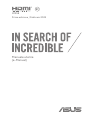 1
1
-
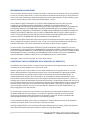 2
2
-
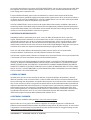 3
3
-
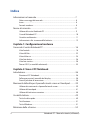 4
4
-
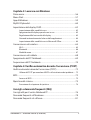 5
5
-
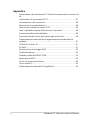 6
6
-
 7
7
-
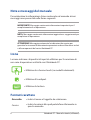 8
8
-
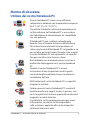 9
9
-
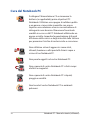 10
10
-
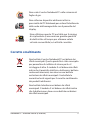 11
11
-
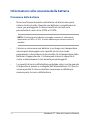 12
12
-
 13
13
-
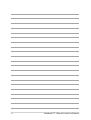 14
14
-
 15
15
-
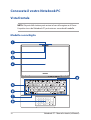 16
16
-
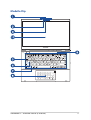 17
17
-
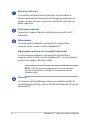 18
18
-
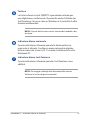 19
19
-
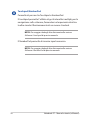 20
20
-
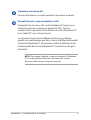 21
21
-
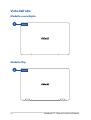 22
22
-
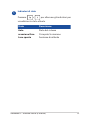 23
23
-
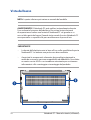 24
24
-
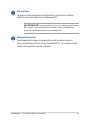 25
25
-
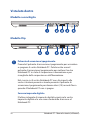 26
26
-
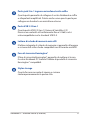 27
27
-
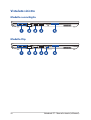 28
28
-
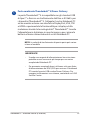 29
29
-
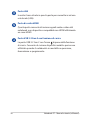 30
30
-
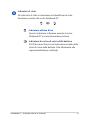 31
31
-
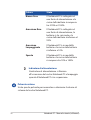 32
32
-
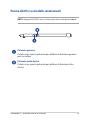 33
33
-
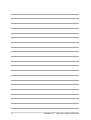 34
34
-
 35
35
-
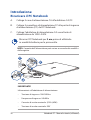 36
36
-
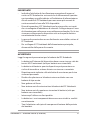 37
37
-
 38
38
-
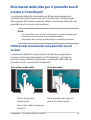 39
39
-
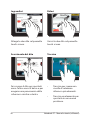 40
40
-
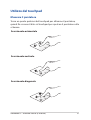 41
41
-
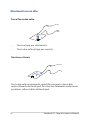 42
42
-
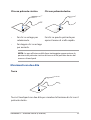 43
43
-
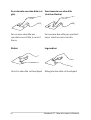 44
44
-
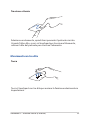 45
45
-
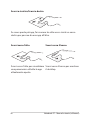 46
46
-
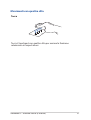 47
47
-
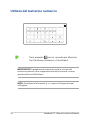 48
48
-
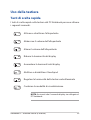 49
49
-
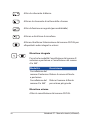 50
50
-
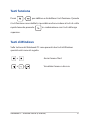 51
51
-
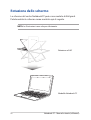 52
52
-
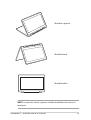 53
53
-
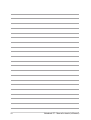 54
54
-
 55
55
-
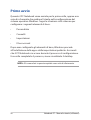 56
56
-
 57
57
-
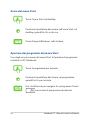 58
58
-
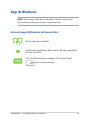 59
59
-
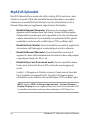 60
60
-
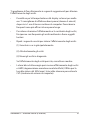 61
61
-
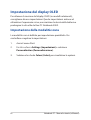 62
62
-
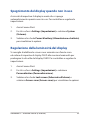 63
63
-
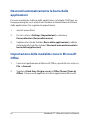 64
64
-
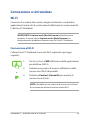 65
65
-
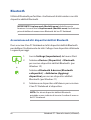 66
66
-
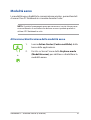 67
67
-
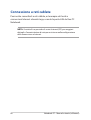 68
68
-
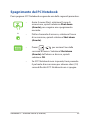 69
69
-
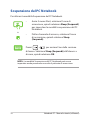 70
70
-
 71
71
-
 72
72
-
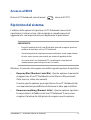 73
73
-
 74
74
-
 75
75
-
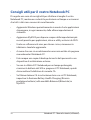 76
76
-
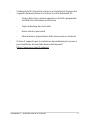 77
77
-
 78
78
-
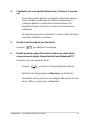 79
79
-
 80
80
-
 81
81
-
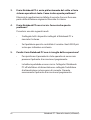 82
82
-
 83
83
-
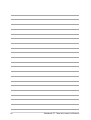 84
84
-
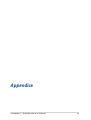 85
85
-
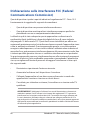 86
86
-
 87
87
-
 88
88
-
 89
89
-
 90
90
-
 91
91
-
 92
92
-
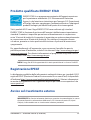 93
93
-
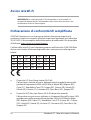 94
94
Asus B5402FVA Manuale utente
- Tipo
- Manuale utente
- Questo manuale è adatto anche per
Documenti correlati
-
Asus ExpertBook B5 OLED (B5602, 13th Gen Intel) Manuale utente
-
Asus K3504VAB Manuale utente
-
Asus K6602VU Manuale utente
-
Asus B2502CVA Manuale utente
-
Asus M1502QA Manuale utente
-
Asus M6500XV Manuale utente
-
Asus BR1402F Manuale utente
-
Asus BR1102C Manuale utente
-
Asus K6602HC Manuale utente
-
Asus S3405VA Manuale utente